MATERIEL
https://www.mediafire.com/file/brbd2lcwuzlc95c/Tuto_93_-_Cow-Girl.zip/file
- Le tube PTU est de Keith Garvey
Filtre utilisé
- aucun
Logiciel utilisé
- Corel Paint Shop Pro x2 Ultimate
(peut être utilisé avec des versions inférieures ou supérieures)
Pour suivre les indications de ce tutoriel, prendre exemple sur mon modèle.
Vous pouvez réaliser ce tuto avec ou sans animation.
1.
Ouvrir un nouveau document 600x600 blanc
2
copier/coller "paysage"
3
copier/coller "rails"
image/miroir
placer en haut à droite
4
copier/coller "cowboys"
placer vers le haut de votre créa
effets/effets 3D/ombre portée
3/3/30/3 noire
calques/dupliquer
image/renverser
deplacer vers le bas de manière à ce que l'on ne voit pas la "coupure" !!
5
copier/coller "wanted"
redimensionner à 25
image/rotation libre/gauche 25
placer en bas et légèrement vers la gauche
6
copier/coller votre tube
image/miroir si nécessaire
image/rotation libre/gauche 25
Glissez ce calque SOUS le calque du "wanted"
bien placer le visage
outil baguette
tolérance 20 / progressivité 0
sélectionner le centre du "wanted"
sélections/modifier/agrandir de 5
sélections/inverser
Se mettre sur le calque du visage
touche SUPPR de votre clavier
sélections/désélectionner tout
effets/effets de photos/tonalité sépia
80
7
Fusionner le calque "wanted" avec le visage de votre tube
effets/effets 3D/ombre portée
3/3/30/3 noire
8
copier/coller "arbuste"
redimensionner à 20
placer en bas à gauche
calques/dupliquer
image/miroir
9
copier/coller "pancarte"
redimensionner à 20
même ombre portée
placer en bas à gauche
10
Outil texte
mettre le texte de votre choix, avec une couleur marron pâle (mon code couleur #f7e7ce)
Placer correctement le texte sur la pancarte
convertir en calque raster mettre en mode "écran"
11
Outil Stylo
avec les paramètres de ma capture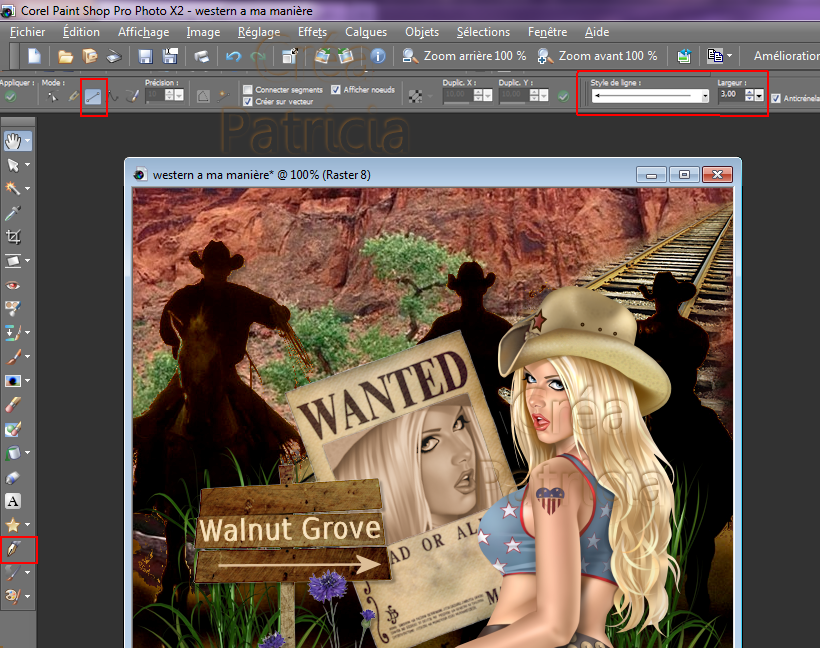
Mettez-vous sur le bas de votre pancarte et avec l'outil stylo
cliques gauche de votre souris sur la droite de votre pancarte et déplacez-vous vers la gauche
relachez tout ! votre flèche est faite !
placez là bien au besoin 
12
copier/coller "fleurs"
redimensionner à 50
placer en bas à gauche près de la pancarte
13
copier/coller votre tube
placer en bas à droite
même ombre portée
14
copier/coller "banc de fleur"
redimensionner à 32
effets/effets de photos/tonalité sépia
80
placer tout en bas de votre créa
n'hésitez pas à faire déborder de votre créa !!
15
voilà ce que vous devez avoir !!
puis fusionner TOUS LES CALQUES ET APLATIR
16
Nouveau calque raster
remplir en noir
Glissez-le SOUS votre créa
17
se remettre sur le calque du votre créa
calques/charger-enregistrer un masque/à partir du disque
inverser non coché
ok
fusionner le groupe
18
copier/coller "lune"
redimensionner à 25
placer en haut à gauche
19
copier/coller "feuilles"
redimensionner à 20
placer en bas à gauche
calque/dupliquer
image/miroir
deplacer légèrement vers le haut
fusionner les 2 feuilles ensemble
gommez les tiges
20
copier/coller "fleurs violettes"
redimensionner à 15
placer en bas à gauche sur les feuilles
calques/dupliquer
image/miroir
déplacer légèrement vers le bas
fusionner les 2 ensemble
même ombre portée que tout à l'heure
21
copier/coller "herbe"
redimensionner à 70
placer tout en bas de votre créa
outil sélection
sélectionner toute la partie haute
comme sur ma capture 
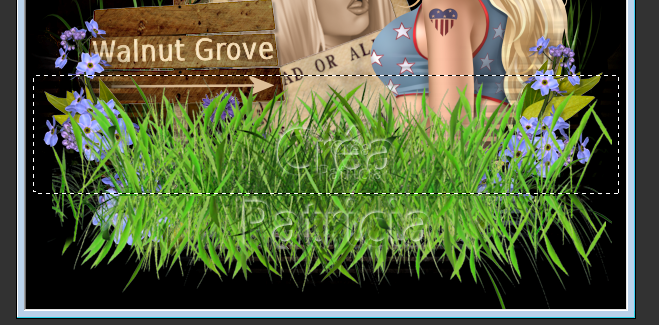
Touche SUPPR de votre clavier
22
copier/coller "noeud"
redimensionner à 35
placer en bas, au niveau de la coupure de l'herbe
gommez les bouts d'herbe de gauche si il y en a qui dépasse en haut du noeud 
23
copier/coller "cheval"
redimensionner à 40
en bas de votre créa au centre
même ombre portée
24
copier/coller "cactus"
redimensionner à 15
même ombre portée
placer à gauche du cheval
25
copier/coller "seaux"
redimensionner à 15
placer à gauche des cactus
calques/dupliquer
image/miroir
26
copier/coller "lanterne"
redimensionner 10
placer à droite du cheval
glissez ce calque SOUS le calque des seaux de droite
27
Si vous utilisez un tube payant mettre le copyright de l'artiste et votre licence OBLIGATOIRE.
Signer votre créa
28
Fermez le calque noir
Fusionner les calques visibles
29
Enregistrer au format PNG
Ce tutoriel a été créé, imaginé et conçu par moi-même. Toute ressemblance avec un autre tutoriel serait une pure
coïncidence. Ecrit le: Lundi 19 septembre 2011









Aucun commentaire:
Enregistrer un commentaire